Funciones básicas de la API de Cisco Meeting Server
Opciones de descarga
-
ePub (791.2 KB)
Visualice en diferentes aplicaciones en iPhone, iPad, Android, Sony Reader o Windows Phone -
Mobi (Kindle) (554.1 KB)
Visualice en dispositivo Kindle o aplicación Kindle en múltiples dispositivos
Lenguaje no discriminatorio
El conjunto de documentos para este producto aspira al uso de un lenguaje no discriminatorio. A los fines de esta documentación, "no discriminatorio" se refiere al lenguaje que no implica discriminación por motivos de edad, discapacidad, género, identidad de raza, identidad étnica, orientación sexual, nivel socioeconómico e interseccionalidad. Puede haber excepciones en la documentación debido al lenguaje que se encuentra ya en las interfaces de usuario del software del producto, el lenguaje utilizado en función de la documentación de la RFP o el lenguaje utilizado por un producto de terceros al que se hace referencia. Obtenga más información sobre cómo Cisco utiliza el lenguaje inclusivo.
Acerca de esta traducción
Cisco ha traducido este documento combinando la traducción automática y los recursos humanos a fin de ofrecer a nuestros usuarios en todo el mundo contenido en su propio idioma. Tenga en cuenta que incluso la mejor traducción automática podría no ser tan precisa como la proporcionada por un traductor profesional. Cisco Systems, Inc. no asume ninguna responsabilidad por la precisión de estas traducciones y recomienda remitirse siempre al documento original escrito en inglés (insertar vínculo URL).
Contenido
Introducción
En este documento se describen las cuatro funciones básicas de la interfaz de programación de aplicaciones (API): GET, POST, PUT, DELETE, que se utilizan en CMS (Cisco Meeting Server). A partir de CMS 2.9, la GUI de administración web tiene un menú API disponible en el menú Configuración. Este documento revisa ese nuevo menú y también describe dos herramientas API diferentes: Poster y Postman, y cómo se utilizan para la configuración de CMS.
Prerequisites
Requirements
No hay requisitos específicos para este documento.
Componentes Utilizados
Este documento no tiene restricciones específicas en cuanto a versiones de software y de hardware.
La información de este documento se puede utilizar con CMS 2.9 y posteriores o con diferentes clientes de API como Postman o Poster. Estas herramientas de terceros se describen en la sección Clientes de API del documento.
The information in this document was created from the devices in a specific lab environment. All of the devices used in this document started with a cleared (default) configuration. If your network is live, make sure that you understand the potential impact of any command.
Antecedentes
La API de CMS ofrece un medio sumamente flexible para configurar muchas de sus funciones. Existen muchísimas funciones de API para memorizar o abordar aquí, por lo tanto, no deje de consultar la documentación de referencia de la API actual. A partir del momento en que se redactó este documento, las guías de referencia de la API actuales están disponibles aquí.
Solicitud y respuesta de API
La comunicación de API es una relación de solicitud y respuesta entre clientes y servidores. El cliente realiza una solicitud al servidor. Después de gestionar la solicitud (realizar una acción o negarse a hacerla) se arroja una respuesta.
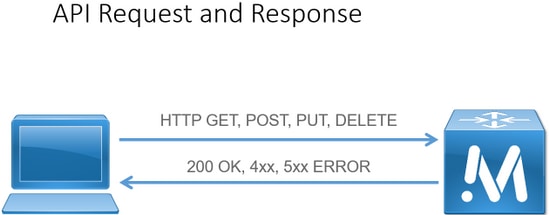
Las cuatro solicitudes descritas en este artículo son:
- GET - Recupera información existente
- POST - Crea nueva información
- PUT: modifica la información existente
- ELIMINAR: elimina la información existente.
Estas son las solicitudes API básicas utilizadas para configurar CMS.
La respuesta más común es 200 OK. Otras respuestas son 4xx y 5xx, que son respuestas de error.
Configurar
CMS 2.9 y posteriores
CMS 2.9 introdujo un nuevo menú de API que facilita a los administradores la modificación de la configuración y el ajuste preciso en CMS. Al utilizar el menú, se muestran todos los parámetros disponibles, lo que facilita y agiliza el cambio de los parámetros y la habilitación de nuevas funciones.

Configurar un objeto API
Una vez en el menú API, puede filtrar los objetos API a lo que desea editar/crear y, a continuación, hacer clic en la flecha negra situada junto al objeto para realizar esos cambios. Este ejemplo muestra cómo buscar callLegProfiles y crear un nuevo callLegProfile.
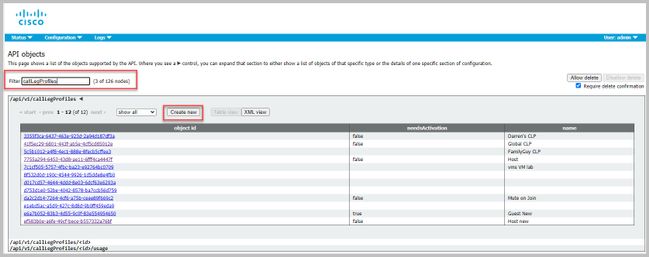
Al hacer clic en Crear nuevo, aparece esta pantalla que muestra todos los parámetros disponibles para CallLegProfiles. Al pasar el cursor sobre un parámetro concreto, se mostrará una ventana emergente con el propósito de cada opción.
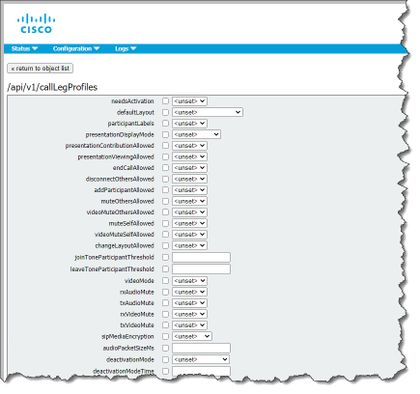
Modificar un objeto API que ya se ha creado
Cuando cambie la configuración de un objeto, verá el botón Modificar en la parte inferior. Esto es lo mismo que una PUT de herramientas de terceros.

Eliminar un objeto API del menú API
Para eliminar un objeto, en la página principal Lista de objetos, puede habilitar la posibilidad de eliminar elementos. Haga clic en Permitir eliminar para habilitar la opción de eliminación, como se muestra en este ejemplo:
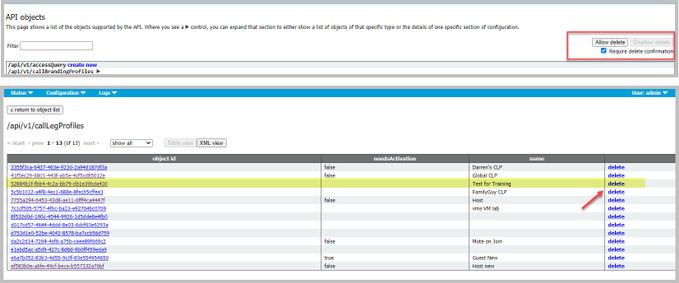
Solicitudes de API explicadas (mediante herramientas de terceros)
Estas cuatro solicitudes básicas se explican a través de un ejemplo de configuración.
HTTP POST
Paso 1. Use POST para crear un objeto.
En este ejemplo, se crea un espacio CMS con esta solicitud. Para crear el espacio a través de la API, consulte la documentación de la API. Para este ejemplo utilizé la guía de la API CMS 2.4, pero debería utilizar las guías de la API más recientes, que se encuentran aquí
La sección 6.2 contiene información sobre cómo crear y modificar un espacio en común.

La primera oración indica que para crear un espacio, debe enviar una solicitud POST a /coSpaces. Luego, indica que el ID del espacio estará en el encabezado Location (Ubicación) de 200 OK. ¡Perfecto! Ahora sabe cómo crear un espacio. Solo debe enviar una solicitud POST a https://<WebAdminIP>/api/v1/coSpaces.

Especifique los parámetros para la solicitud POST.
En la sección 6.2 de la documentación verá una tabla que enumera todos los parámetros que puede utilizar.
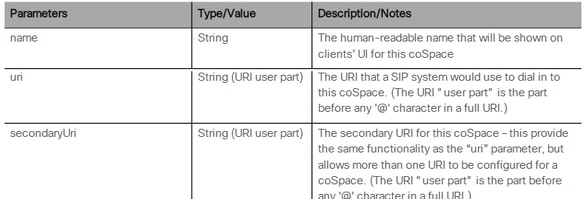
Por ejemplo: Crear un espacio con el nombre APITest y una parte de usuario del URI de APITestURI.
El tipo de contenido es application/x-www-form-urlencodedy el contenido es name=APITest&uri=APITestURI.
La solicitud está completa después de que se agregan estos parámetros, como se muestra en la imagen.
POST https://<WebAdminIP>/api/v1/coSpaces HTTP/1.1 Host: <WebAdminIP> Content-Type: application/x-www-form-urlencoded Content-Length: 27 Authorization: Basic YWRtaW46QzFzYzBDMXNjMA== Connection: keep-alive name=APITest&uri=APITestURI
La imagen muestra una respuesta a la solicitud anterior.
HTTP/1.1 200 OK Server: Apache X-Frame-Options: DENY Strict-Transport-Security: max-age=31536000; includeSubDomains Location: /api/v1/coSpaces/70ca0ed7-4e50-428c-b9ab-4e68faeb86ae Vary: Accept-Encoding Content-Encoding: gzip Keep-Alive: timeout=5, max=100 Connection: Keep-Alive Transfer-Encoding: chunked
Observe el encabezado Location (Ubicación) en la respuesta.
Location: /api/v1/coSpaces/70ca0ed7-4e50-428c-b9ab-4e68faeb86ae
70ca0ed7-4e50-428c-b9ab-4e68faeb86ae es el ID del espacio nuevo creado. La ID es útil cuando necesita realizar futuras solicitudes de API que tengan como destino el mismo espacio.
El espacio puede verse en WebAdmin de CMS. Vaya a Configuration > Spaces (Configuración > Espacios).

La imagen muestra un resumen de la solicitud POST.
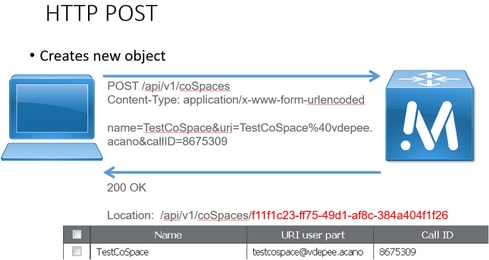
HTTP GET
Paso 2. Una vez que se ha creado el espacio, obtenga la configuración para él.
Utilice el método HTTP GET con este fin.
Utilice el ID para el espacio creado en el encabezado Location (Ubicación). La dirección URL es https://<WebAdminIP>/api/v1/coSpaces/70ca0ed7-4e50-428c-b9ab-4e68faeb86ae. Realice una solicitud GET en esta página.
Ejemplo de solicitud GET:
GET https://<WebAdminIP>/api/v1/coSpaces/70ca0ed7-4e50-428c-b9ab-4e68faeb86ae HTTP/1.1 Host: <WebAdminIP> User-Agent: Mozilla/5.0 (Windows NT 6.1; WOW64; rv:45.0) Gecko/20100101 Firefox/45.0 Accept: text/html,application/xhtml+xml,application/xml;q=0.9,*/*;q=0.8 Accept-Language: en-US,en;q=0.5 Accept-Encoding: gzip, deflate, br Cookie: session=logout Authorization: Basic YWRtaW46QzFzYzBDMXNjMA== Connection: keep-alive
Respuesta a la solicitud GET:
HTTP/1.1 200 OK Server: Apache X-Frame-Options: DENY Strict-Transport-Security: max-age=31536000; includeSubDomains Content-Type: text/xml Vary: Accept-Encoding Content-Length: 159 Keep-Alive: timeout=5, max=100 Connection: Keep-Alive <?xml version="1.0"?><coSpace id="70ca0ed7-4e50-428c-b9ab-4e68faeb86ae"><name>APITest</name><autoGenerated>false</autoGenerated><uri>apitesturi</uri></coSpace>
Nota: La respuesta es una configuración codificada XML del espacio.
La imagen resume la solicitud GET.
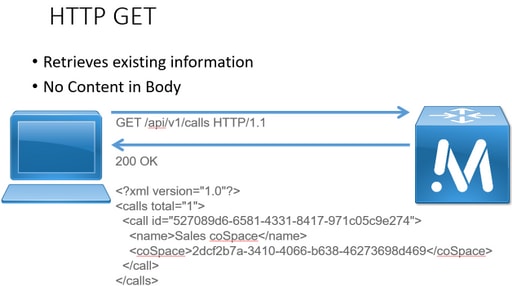
HTTP PUT
Paso 3. Realice un cambio en el espacio (si fuera necesario).
En este ejemplo se muestra cómo modificar el espacio creado. Imagínese que una parte de usuario secundaria debe agregarse al espacio.
Consulte el documento de API. Indica el parámetro que se debe utilizar: secondaryUri.
Agregue un URI de asdf. Escriba una solicitud con una apariencia similar a la solicitud que se crea para la solicitud POST.
Ejemplo de solicitud PUT:
PUT https://172.18.105.244/api/v1/coSpaces/70ca0ed7-4e50-428c-b9ab-4e68faeb86ae HTTP/1.1 Host: 172.18.105.244 User-Agent: Mozilla/5.0 (Windows NT 6.1; WOW64; rv:45.0) Gecko/20100101 Firefox/45.0 Accept: text/html,application/xhtml+xml,application/xml;q=0.9,*/*;q=0.8 Accept-Language: en-US,en;q=0.5 Accept-Encoding: gzip, deflate, br Content-Type: application/x-www-form-urlencoded Content-Length: 17 Cookie: session=b810c447daaeab6cdc6e019c Authorization: Basic YWRtaW46QzFzYzBDMXNjMA== Connection: keep-alive secondaryUri=asdf
Respuesta a la solicitud PUT:
HTTP/1.1 200 OK Date: Tue, 12 Apr 2016 19:11:02 GMT Server: Apache X-Frame-Options: DENY Strict-Transport-Security: max-age=31536000; includeSubDomains Vary: Accept-Encoding Keep-Alive: timeout=5, max=100 Connection: Keep-Alive Content-Length: 0
Los cambios pueden verse en WebAdmin de CMS. Vaya a Configuration > Spaces (Configuración > Espacios).

También a través de GET:
<?xml version="1.0"?><coSpace id="70ca0ed7-4e50-428c-b9ab-4e68faeb86ae"><name>APITest</name><autoGenerated>false</autoGenerated><uri>apitesturi</uri><secondaryUri>asdf</secondaryUri></coSpace>
La imagen resume la solicitud PUT.
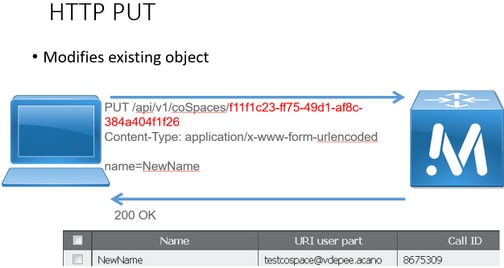
HTTP DELETE
Paso 4. Elimine el espacio (si es necesario).
El método DELETE es similar al método GET.
Ejemplo de solicitud DELETE:
DELETE https://172.18.105.244/api/v1/coSpaces/70ca0ed7-4e50-428c-b9ab-4e68faeb86ae HTTP/1.1 Host: 172.18.105.244 User-Agent: Mozilla/5.0 (Windows NT 6.1; WOW64; rv:45.0) Gecko/20100101 Firefox/45.0 Accept: text/html,application/xhtml+xml,application/xml;q=0.9,*/*;q=0.8 Accept-Language: en-US,en;q=0.5 Accept-Encoding: gzip, deflate, br Cookie: session=4d13c7ebe739b662dc6e019c Authorization: Basic YWRtaW46QzFzYzBDMXNjMA== Connection: keep-alive
Respuesta a la solicitud DELETE:
HTTP/1.1 200 OK Date: Tue, 12 Apr 2016 19:16:37 GMT Server: Apache X-Frame-Options: DENY Strict-Transport-Security: max-age=31536000; includeSubDomains Vary: Accept-Encoding Keep-Alive: timeout=5, max=100 Connection: Keep-Alive Content-Length: 0
Los cambios pueden verse en WebAdmin de CMS. Vaya a Configuration > Spaces (Configuración > Espacios).

También a través de GET:
<?xml version="1.0"?><failureDetails><coSpaceDoesNotExist /></failureDetails>
La imagen resume la solicitud DELETE.
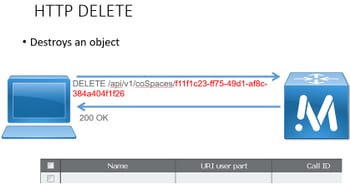
Clientes de API
POSTER
El cuadro superior en Poster es donde introduce la dirección URL para las solicitudes.
En los campos User Auth (Autenticación del usuario) introduce el nombre de usuario y la contraseña (en ese orden). A continuación, si está realizando una operación GET o DELETE, elija los botones correspondientes. Por ejemplo: haga clic en GET y aparecerá una ventana emergente con su respuesta. En el caso de DELETE, asegúrese de que la opción DELETE esté seleccionada y haga clic en el botón verde.
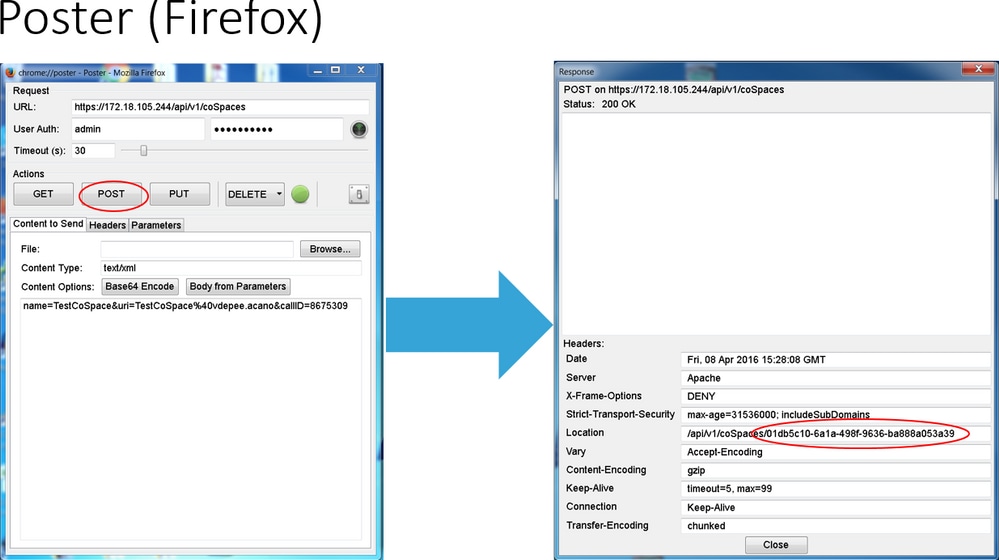
En el caso de las solicitudes POST y PUT, es necesario agregar contenido. Seleccione la ficha Parameters (Parámetros) y agregue los nombres y los valores para los parámetros. Luego, vuelva al botón Content to send y elija Body from Parameters.
Envíe su solicitud POST o PUT.
POSTMAN
En Postman, en la parte superior izquierda, elija el método que desea utilizar en el cuadro desplegable e introduzca la URL de solicitud.
Para Autorización, elija Basic-Auth e ingrese su nombre de usuario y contraseña. A continuación, elija Update Request. En la ficha Headers (Encabezados), verá el encabezado Authorization (Autorización).
Si su solicitud es POST/PUT, navegue a la pestaña Body, elija x-www-form-urlencoding e introduzca sus parámetros y valores. Cuando haya terminado, elija Enviar.
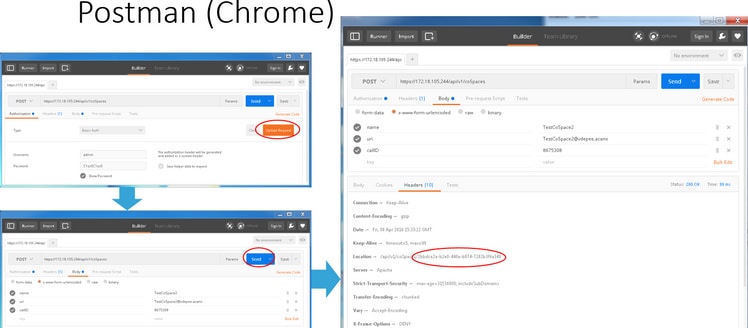
Verificación
El método de verificación se explica en cada solicitud.
Troubleshoot
Actualmente, no hay información específica de troubleshooting disponible para esta configuración.
Con la colaboración de ingenieros de Cisco
- Vernon DepeeCisco TAC Engineer
- Darren McKinnonCisco TAC Engineer
Contacte a Cisco
- Abrir un caso de soporte

- (Requiere un Cisco Service Contract)
 Comentarios
Comentarios